I problemi di buffering di Apple TV possono essere un dramma quando sei nel bel mezzo di un film emozionante o stai cercando di guardare senza sosta i tuoi programmi preferiti su Apple TV. Abbiamo capito: le pause, gli schermi pixelati e la temuta ruota che gira possono essere fastidiosi. Ma non temere; siamo qui per guidarti attraverso un percorso di risoluzione dei problemi per eliminare tali problemi e riportare la tua Apple TV in carreggiata.
In questo articolo
Cause comuni del buffering di Apple TV
Il buffering influisce sulla fluidità della riproduzione dei video. Quando è presente il buffering, il caricamento del video si interrompe, causando interruzioni. Rende frustrante la tua esperienza di visione mentre aspetti che il video si metta in pari.
Problemi di connessione a Internet
I problemi di connessione a Internet si riferiscono a problemi che possono verificarsi durante l'utilizzo di Internet. Questi problemi possono includere.
- Connessione Internet lenta: se la velocità di Internet è lenta, il caricamento di pagine Web o il download di file richiede molto tempo. Problemi o limitazioni del fornitore di servizi nel tuo piano Internet sono una delle cause.
- Congestione della rete: troppi dispositivi che utilizzano la stessa rete possono causare congestione. Provoca un rallentamento della velocità di Internet perché la rete non è in grado di gestire l'aumento della domanda di dati.
- Interferenza wireless: altri dispositivi elettronici o reti Wi-Fi vicine possono interferire con il segnale wireless, causando interruzioni. Può portare a connessioni instabili e accesso a Internet intermittente.
Configurazione del router e della rete
Ciò comporta la configurazione e la regolazione delle impostazioni del router e della rete. Include la connessione dei dispositivi, il miglioramento della velocità di Internet e la risoluzione dei problemi di connessione. Garantire che tutto sia configurato correttamente aiuta i tuoi dispositivi a comunicare senza problemi e mantiene sicure le tue interazioni di rete.
- Firmware del router obsoleto: così come un computer, il tuo router necessita di aggiornamenti regolari per migliorare prestazioni e sicurezza. Se non viene aggiornato, potrebbe non funzionare al meglio e potrebbe essere vulnerabile a rischi per la sicurezza.
- Problemi software dell'Apple TV: Il software in esecuzione su Apple TV potrebbe contenere bug o errori, causando problemi come il blocco o un comportamento imprevisto. L'aggiornamento del software o la risoluzione di problemi specifici possono risolvere questi problemi.
- Problemi specifici dell'app: alcune app potrebbero presentare problemi indipendenti dal dispositivo. Questi problemi includono arresti anomali, errori o funzionalità che non funzionano correttamente. Controllare gli aggiornamenti dell'app o contattare il supporto dell'app può aiutare a risolvere questi problemi.
Fattori tecnici
I fattori tecnici sono aspetti della tecnologia che possono influenzare la tua esperienza su Internet. Queste sono le questioni relative al funzionamento della tecnologia di Internet.
- Server DNS sovraccarichi: rensa ai server DNS come a una rubrica per Internet. Se troppe persone utilizzano la stessa rubrica contemporaneamente, la ricerca dei siti web rallenta. I server DNS sovraccarichi fanno questo, facendo sì che i siti web richiedano più tempo per caricarsi.
- Limitazione dell'ISP: Il tuo provider Internet potrebbe rallentare intenzionalmente determinate attività (throttle) per gestire il traffico di rete. Può rendere attività specifiche più lente del previsto, come lo streaming o il download.
Fattori relativi al dispositivo
I fattori relativi al dispositivo si riferiscono generalmente ad aspetti o elementi relativi al dispositivo stesso che possono influenzarne le prestazioni o la funzionalità.
- Surriscaldamento del dispositivo: ciò accade quando il dispositivo diventa troppo caldo, solitamente perché funziona troppo o per molto tempo. Il surriscaldamento può influire sulle prestazioni del dispositivo e potrebbe persino provocarne lo spegnimento per evitare danni.
- Streaming in alta qualità: ciò significa guardare video o ascoltare musica con la migliore qualità audio o video disponibile. Quando scegli lo streaming di alta qualità, utilizzi più Internet e fai lavorare di più il tuo dispositivo, portando a volte al surriscaldamento o al consumo di più batteria.
Fattori relativi al contenuto
I fattori relativi ai contenuti sono aspetti o elementi associati ai contenuti a cui stai tentando di accedere o utilizzare.
- Restrizioni geografiche: alcuni contenuti, come video o siti web, potrebbero essere accessibili solo in regioni specifiche. È una regola che decide dove il contenuto può essere visto o utilizzato, quindi potresti non essere in grado di accedervi se ti trovi in un luogo particolare.
Risoluzione dei problemi relativi al buffering di Apple TV: 7 soluzioni efficaci
Anche se l'Apple TV sembra elegante e funziona bene, lo streaming senza interruzioni è ciò che davvero conta per gli utenti. Quando lo streaming continua a essere interrotto, la serie TV o il film si interrompono improvvisamente e rimangono bloccati. Non c'è bisogno di preoccuparsi. Abbiamo suggerimenti per la risoluzione dei problemi di buffering di Apple TV.
Risoluzione del problema 1: Riavvia l'Apple TV
Se la tua Apple TV ha file di cache corrotti o problemi di memoria, le app di streaming potrebbero avere difficoltà a riprodurre i video senza problemi. Il riavvio della tua Apple TV può aiutarti svuotando la cache problematica e aggiornando il dispositivo. Per riavviare Apple TV, prova una delle seguenti soluzioni:
- Tieni premuto il pulsante Indietro (per Siri Remote di 2a generazione o successivo) o i pulsanti MENU (per Siri Remote di 1a generazione) e i pulsanti della TV fino a che la luce di Apple TV non comincia a lampeggiare rapidamente.

- Scollega l'Apple TV, attendi cinque secondi, quindi ricollegala.
- Su Apple TV, vai su Impostazioni, scegli Sistema e seleziona Riavvia.
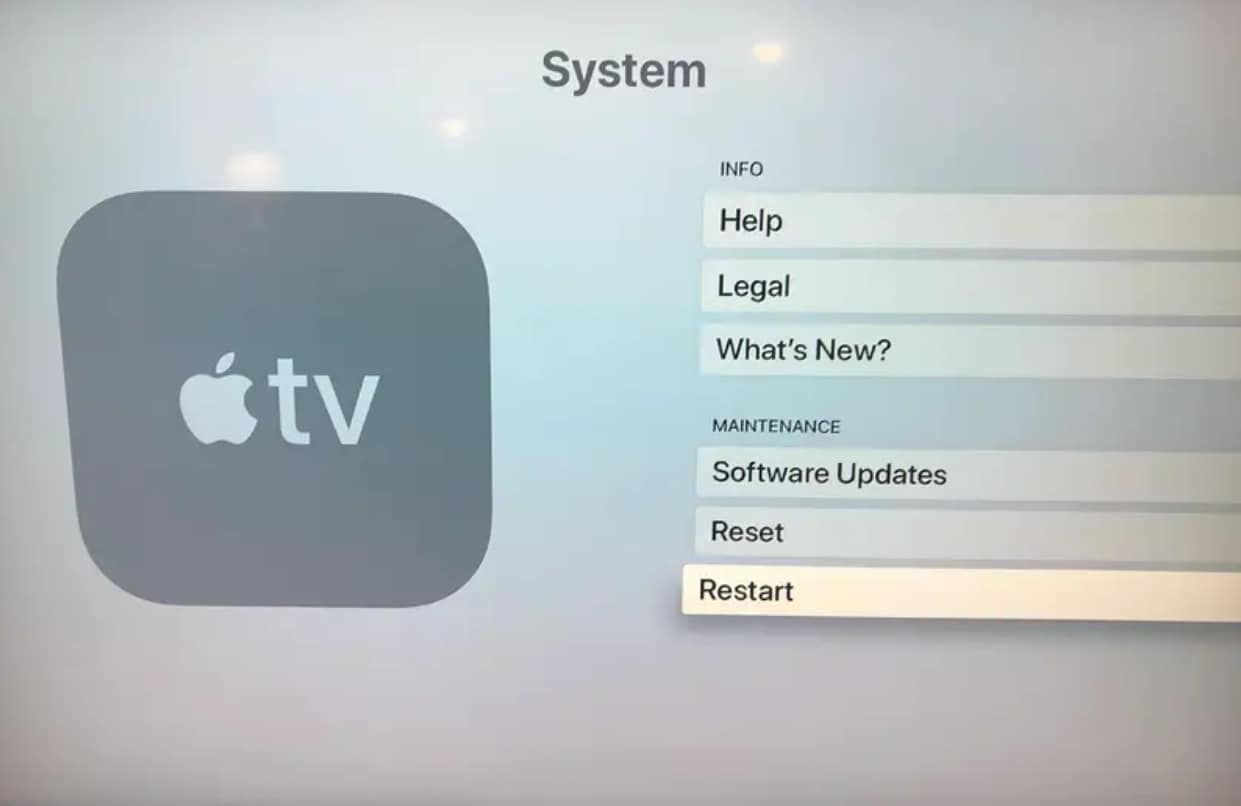
Risoluzione del problema 2: Controlla e migliora la connessione Internet
La bassa velocità di Internet è una delle cause più comuni di problemi di buffering su molti servizi e dispositivi di streaming. Per risolvere questo problema, prova a disconnettere altri dispositivi dalla rete domestica. In questo modo riduci l'attività sulla tua rete e liberi la larghezza di banda per uno streaming fluido sulla tua Apple TV. Se il problema di buffering persiste, potresti provare queste soluzioni:
- Riavvia il router o il modem
- Utilizza lo strumento di risoluzione dei problemi di Apple TV
Se la tua Apple TV continua a eseguire il buffering, prova a riavviare il router o il modem. Basta scollegare l'alimentatore per 1-2 minuti, quindi ricollegarlo. Anche l'aggiornamento del router o del modem può aiutare a risolvere i problemi di connessione e a rafforzare la rete.

Apple TV dispone di uno strumento integrato per la risoluzione dei problemi di rete che aiuta a trovare e risolvere i problemi di Internet. Utilizza lo strumento se la tua Apple TV ha spesso problemi con la riproduzione di video su Wi-Fi o via cavo. Ecco una guida:
Passo 1: Vai alle Impostazioni su Apple TV e seleziona Rete.
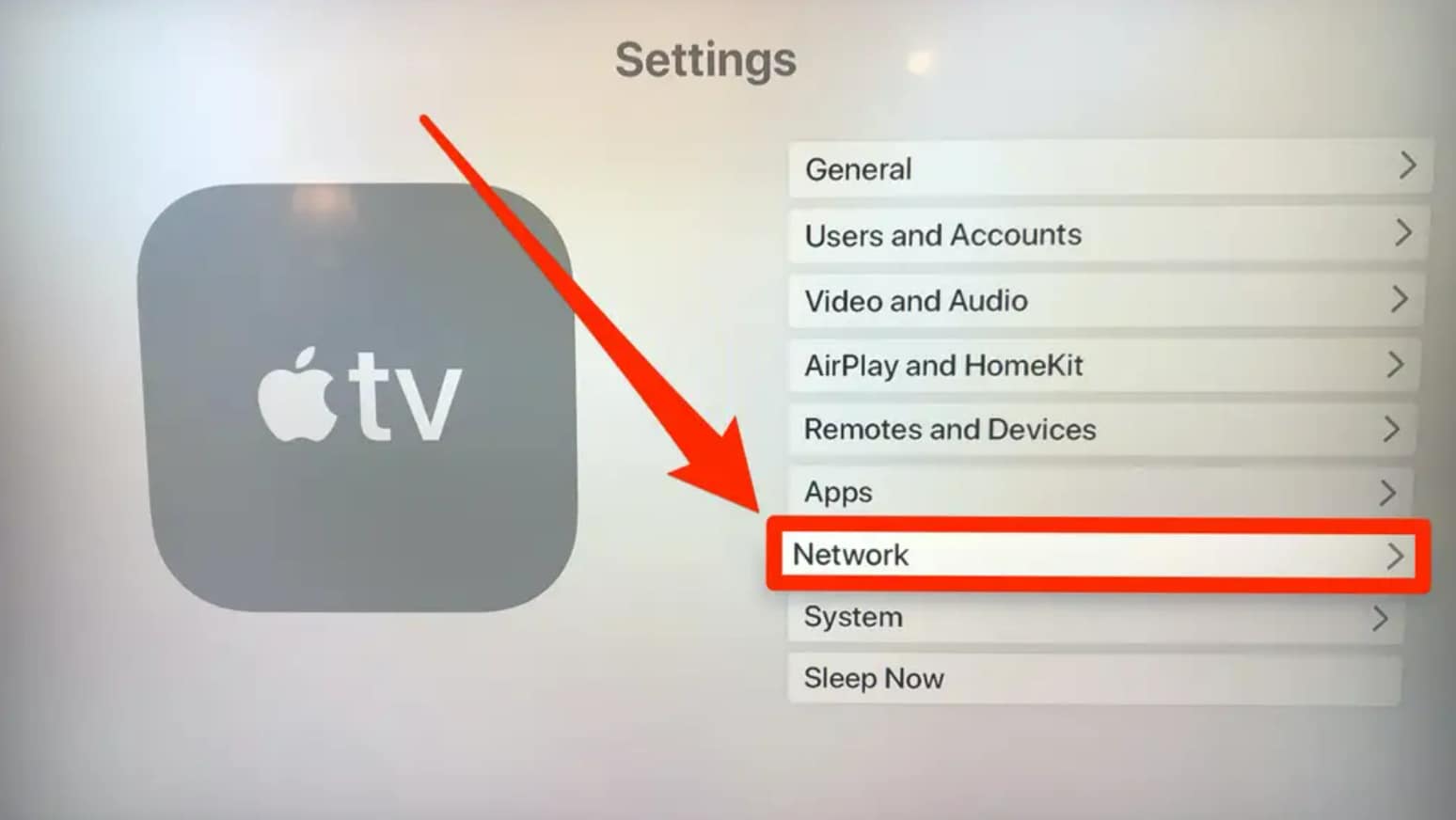
Passo 2: Clicca su Risoluzione dei problemi e controlla se il problema viene risolto dopo la procedura.
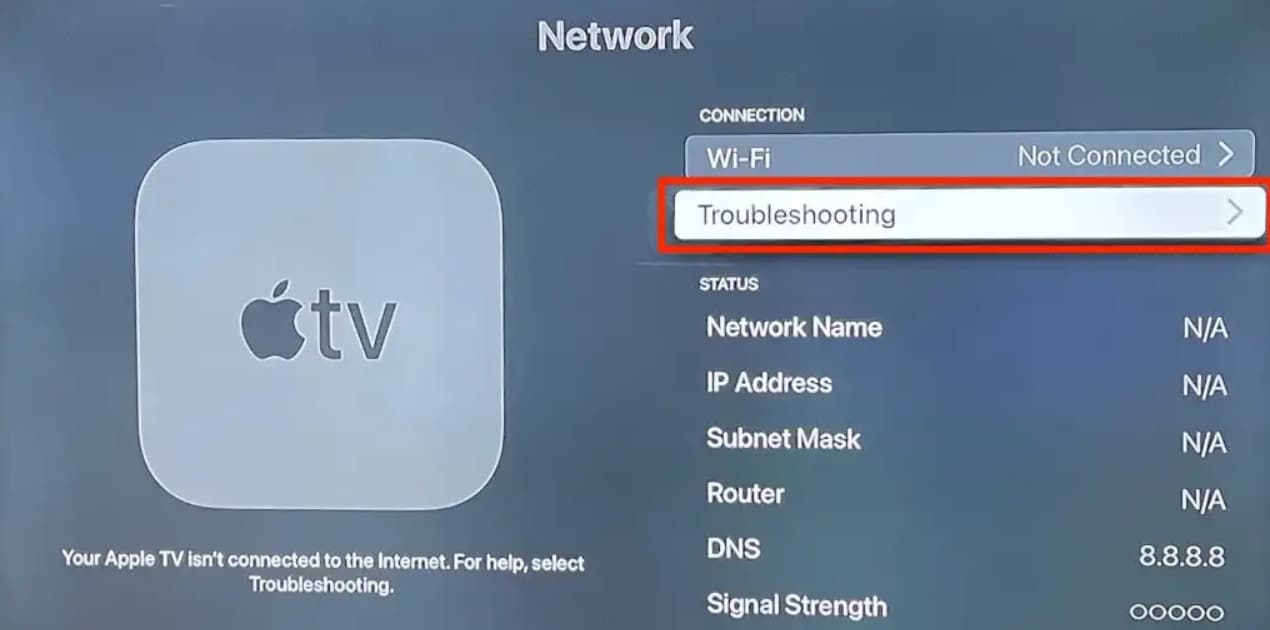
Risoluzione dei problemi 3: Utilizza una connessione Ethernet cablata
Per passare a una connessione cablata, collega semplicemente un'estremità di un cavo Ethernet all'Apple TV e l'altra a una delle porte del router. La tua Apple TV passerà automaticamente alla connessione cablata.
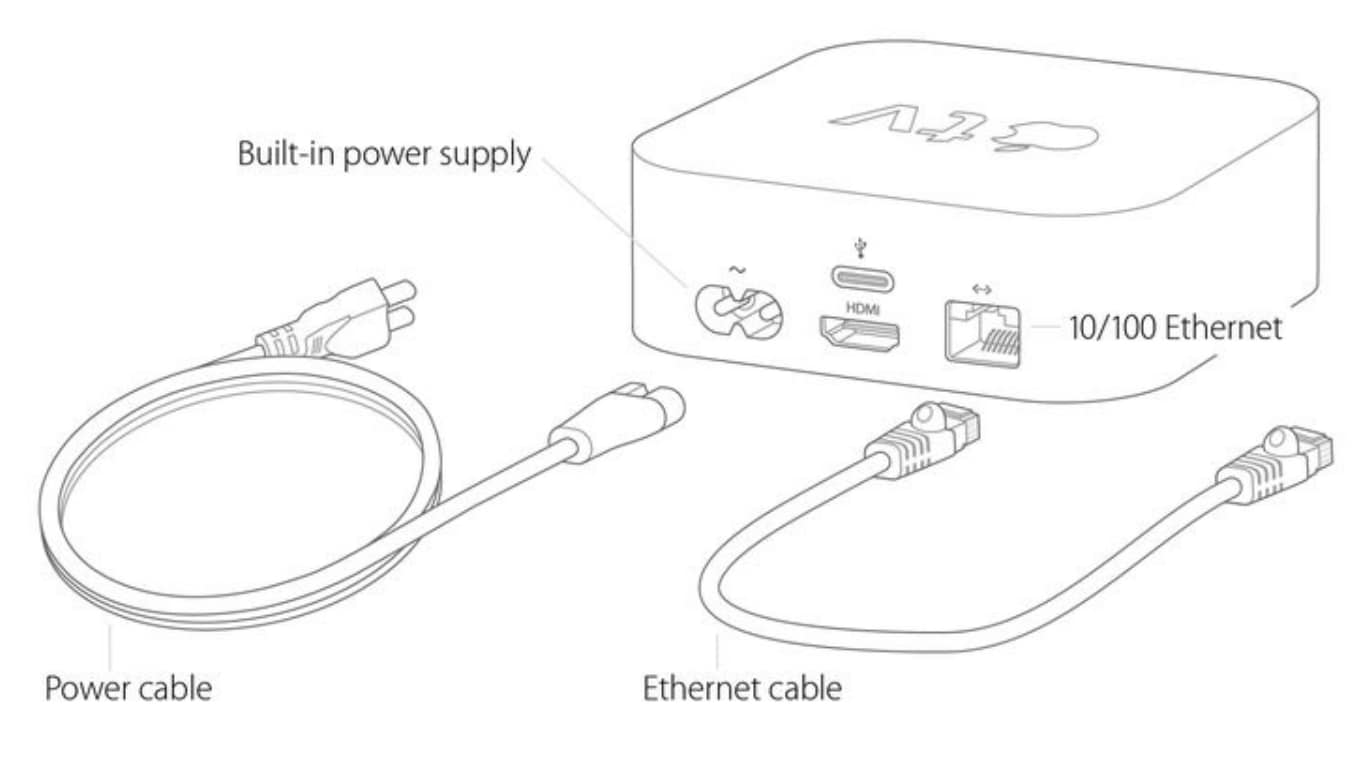
Risoluzione dei problemi 4: Aggiorna il firmware del router
Sebbene il tuo router protegga il tuo Wi-Fi e i tuoi dispositivi dagli hacker, non può bloccare nuove minacce a meno che non tu non mantenga aggiornato il firmware. Ecco i passaggi per mantenere aggiornato il router.
Passo 1: Apri il tuo browser web. Inserisci l'indirizzo IP del tuo router nella barra di ricerca.
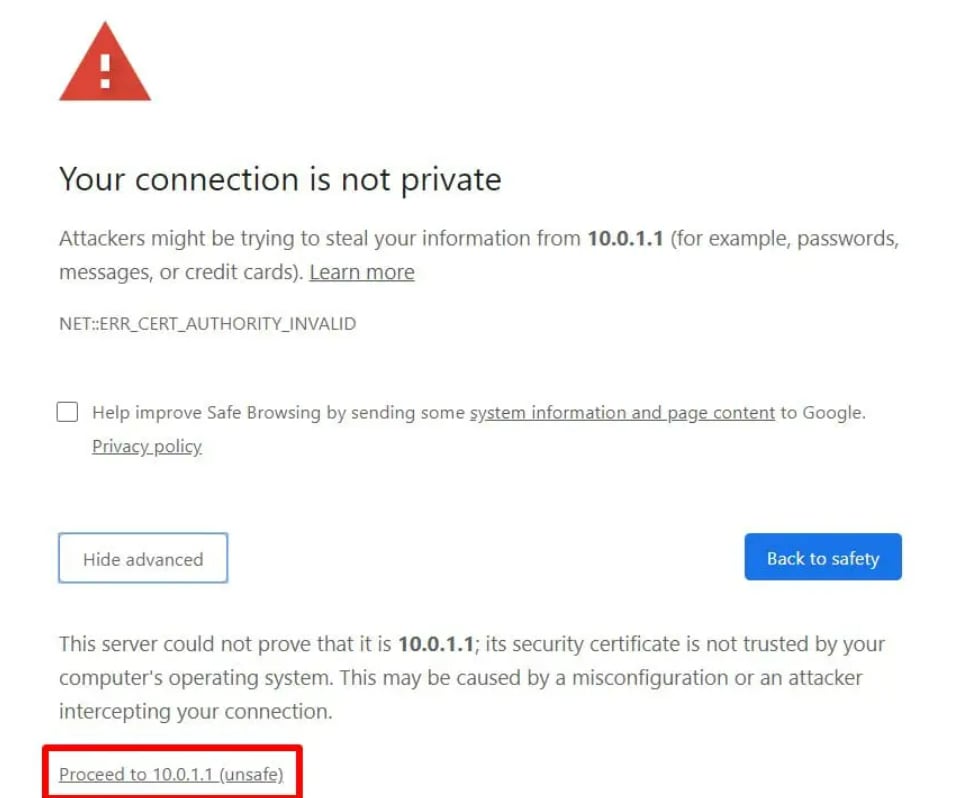
Passo 2: Inserisci il tuo nome utente e la tua password e clicca su Accedi. Individua le informazioni di accesso sul manuale del router o sul router stesso.
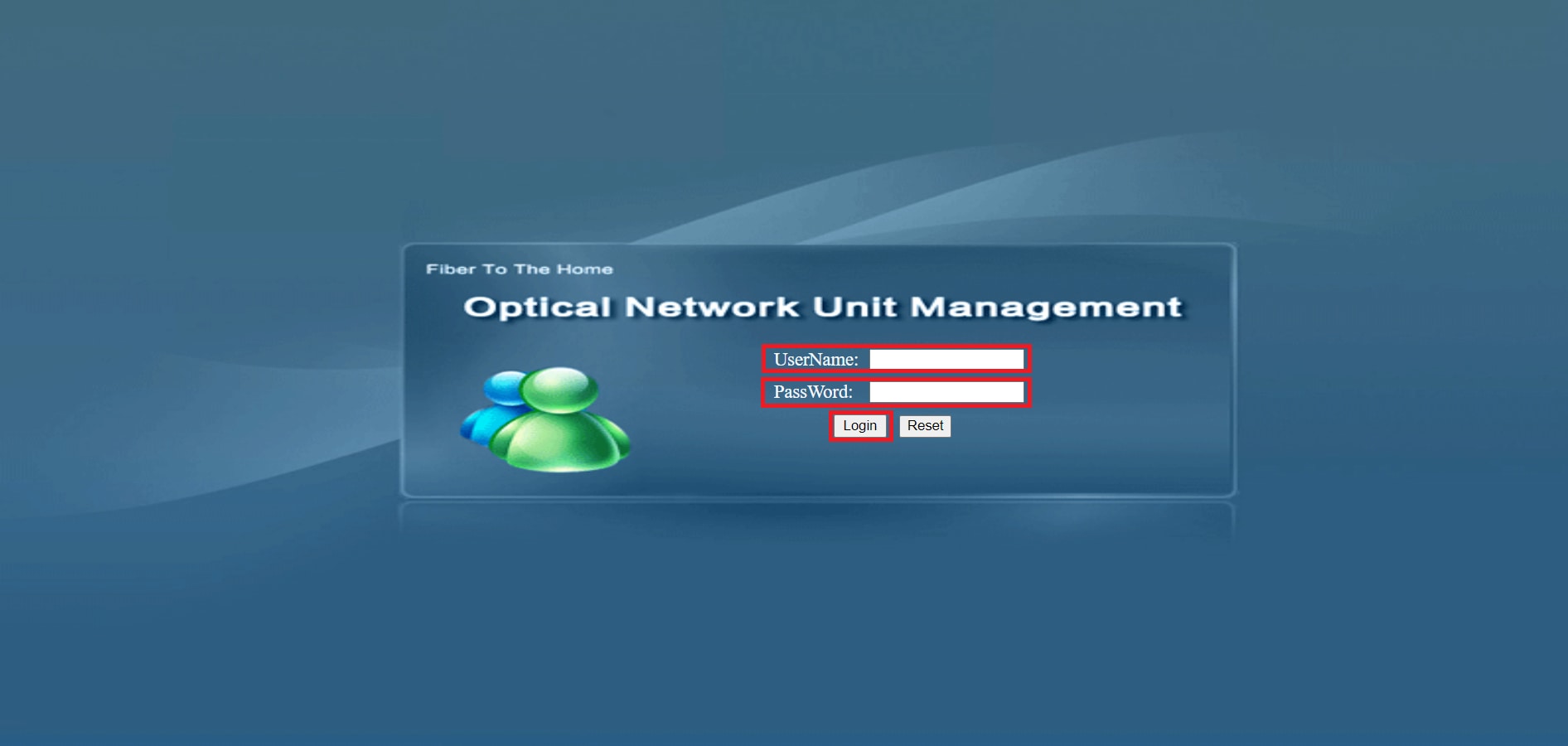
Passo 3: Trova la sezione Firmware o Aggiornamento in Avanzate, Amministrazione, o Gestione.
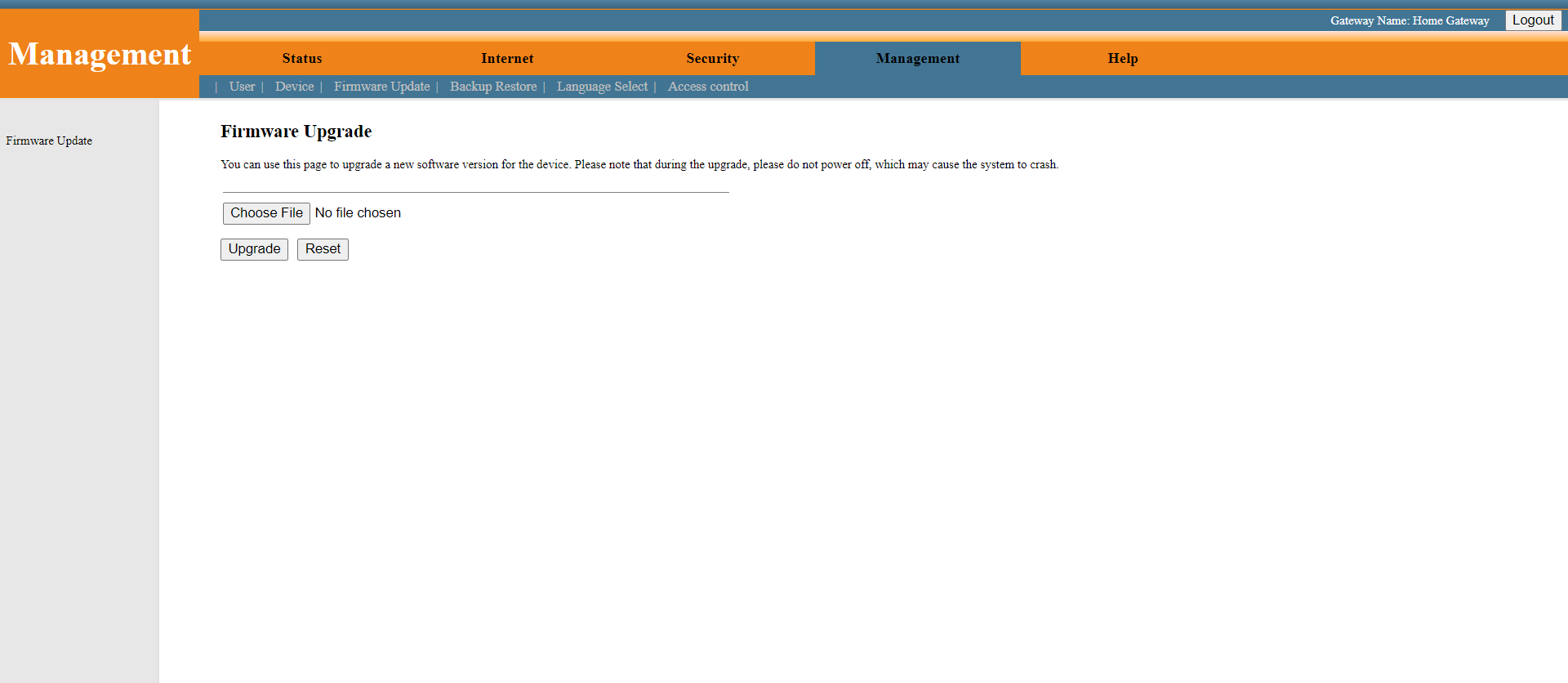
Passo 4: Visita il sito web del produttore del router e cerca il numero di modello del router per ottenere i file di aggiornamento del firmware. Scarica il file di aggiornamento del firmware in un file . Cartella ZIP. Assicurati che sia per il tuo modello di router specifico. Quindi, estrai il file sul desktop aprendo il file ZIP e spostando i file del firmware.
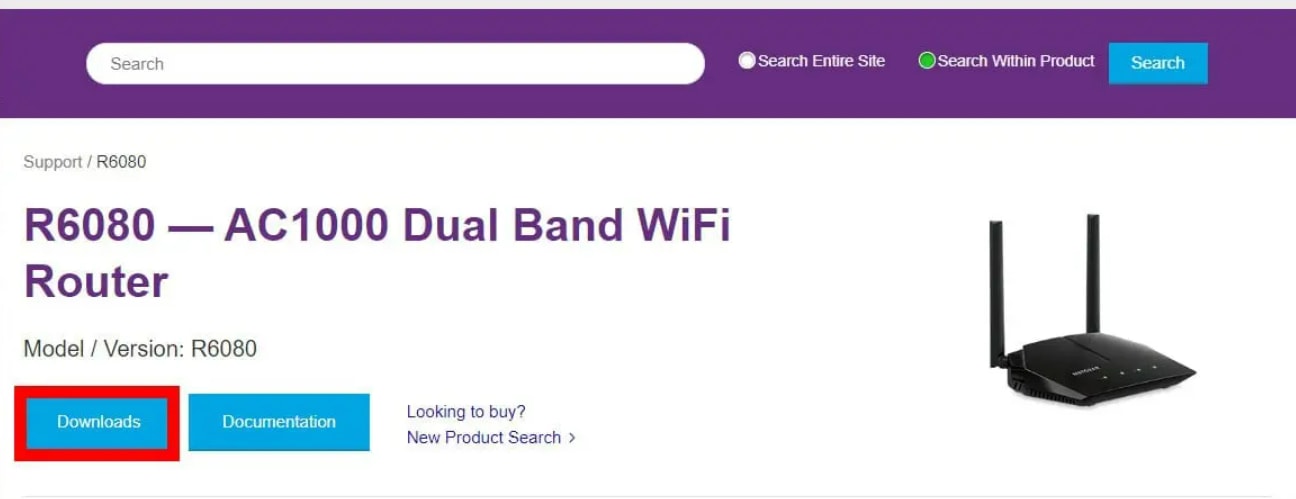
Passo 5: Nella sezione Aggiornamento, clicca su Seleziona file o Sfoglia. Seleziona il file di aggiornamento del router dal desktop. Avvia il processo cliccando su Aggiorna o seguendo le istruzioni visualizzate.
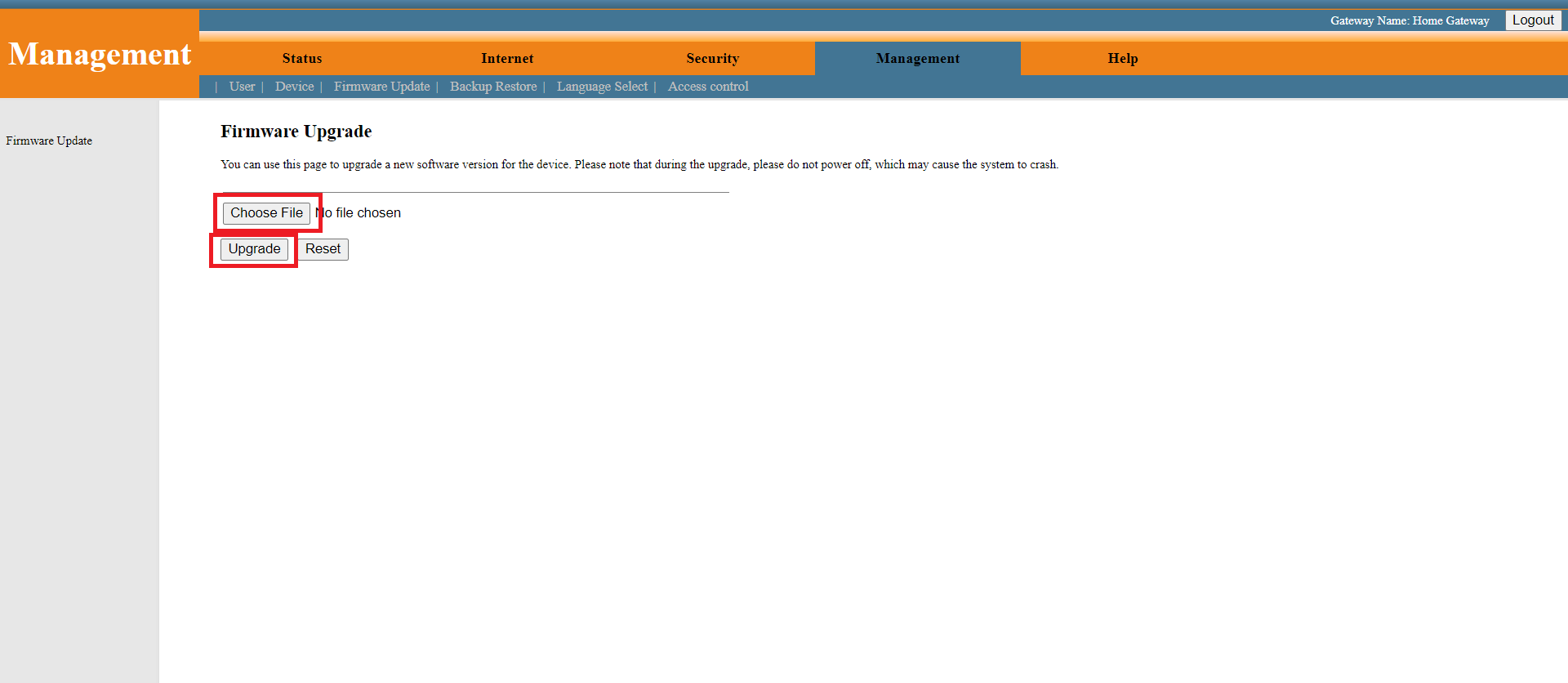
Passo 6: Attendi il completamento dell'aggiornamento, poiché potrebbero essere necessari alcuni minuti. Non interrompere il processo per evitare danni al router.
Passo 7: Il router potrebbe riavviarsi automaticamente una volta installato il firmware. In caso contrario, riavvialo manualmente tenendo premuto il pulsante Reset per almeno 10 secondi, solitamente situato sul retro del dispositivo. Controlla che le luci lampeggino o si spengano e riaccendano per ottenere conferma del riavvio.

Risoluzione dei problemi 5: Aggiorna il software dell'Apple TV
I bug nel software della tua Apple TV potrebbero anche renderti difficile la connessione a Internet o causare l'interruzione e l'avvio dei video. Per risolvere questo problema, collega la tua Apple TV al Wi-Fi o Ethernet, quindi esegui questi passaggi per aggiornare il suo software:
Passo 1: Vai alle Impostazioni di Apple TV e tocca Sistema.
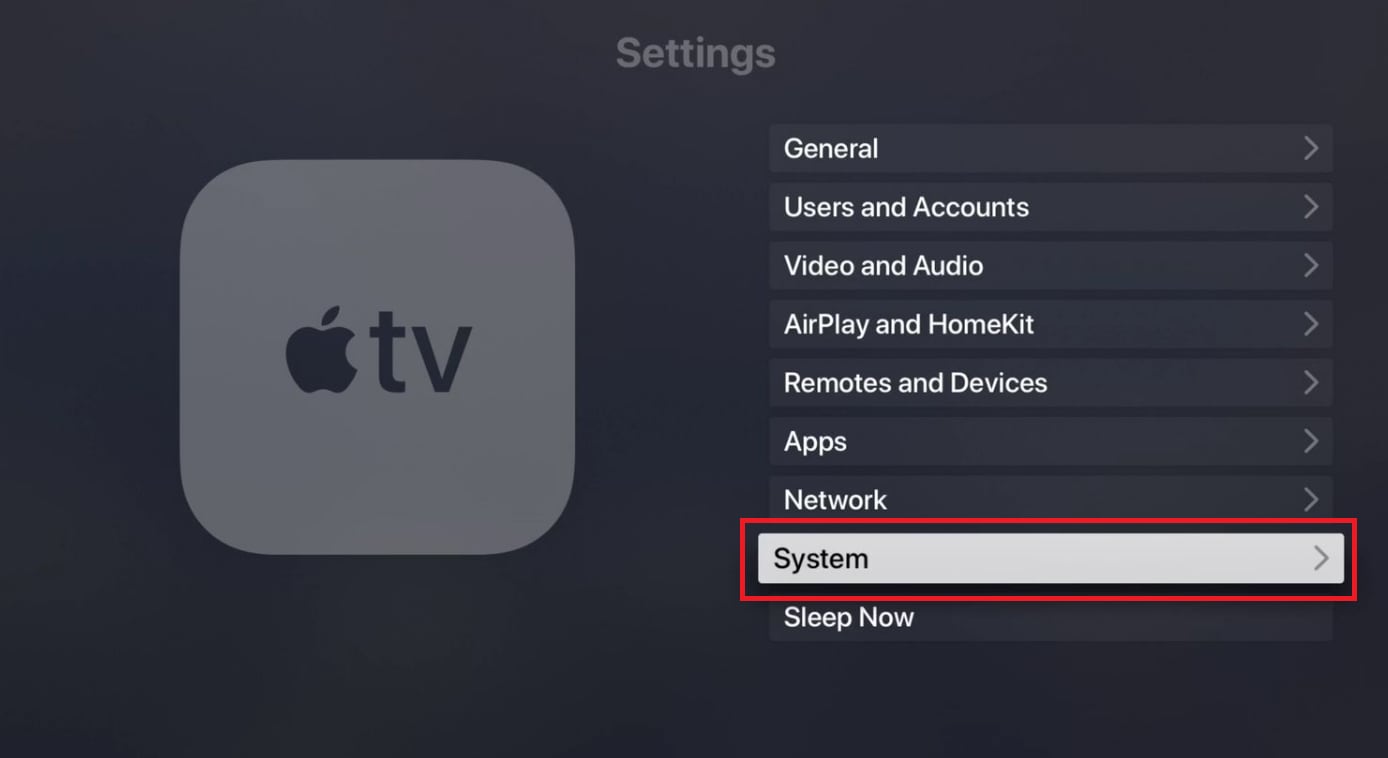
Passo 2: Scegli Aggiornamenti software.
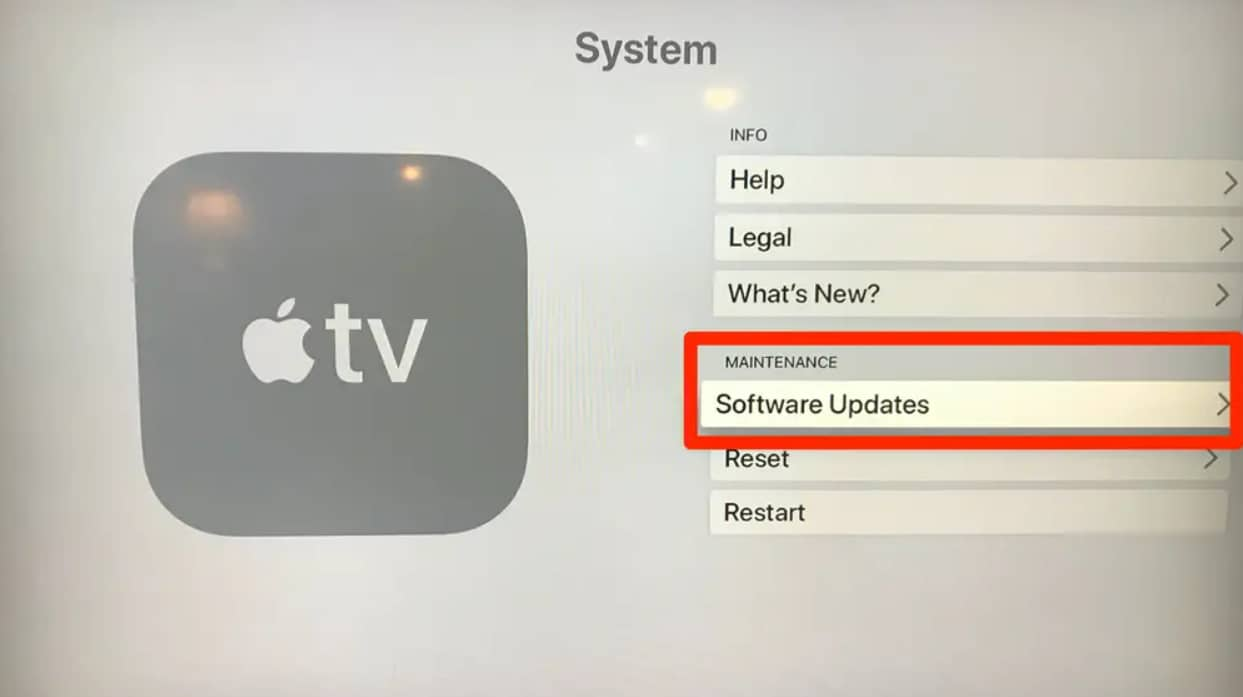
Passo 3: Clicca su Aggiorna software.

Passo 4: Infine, clicca su Scarica e installa.
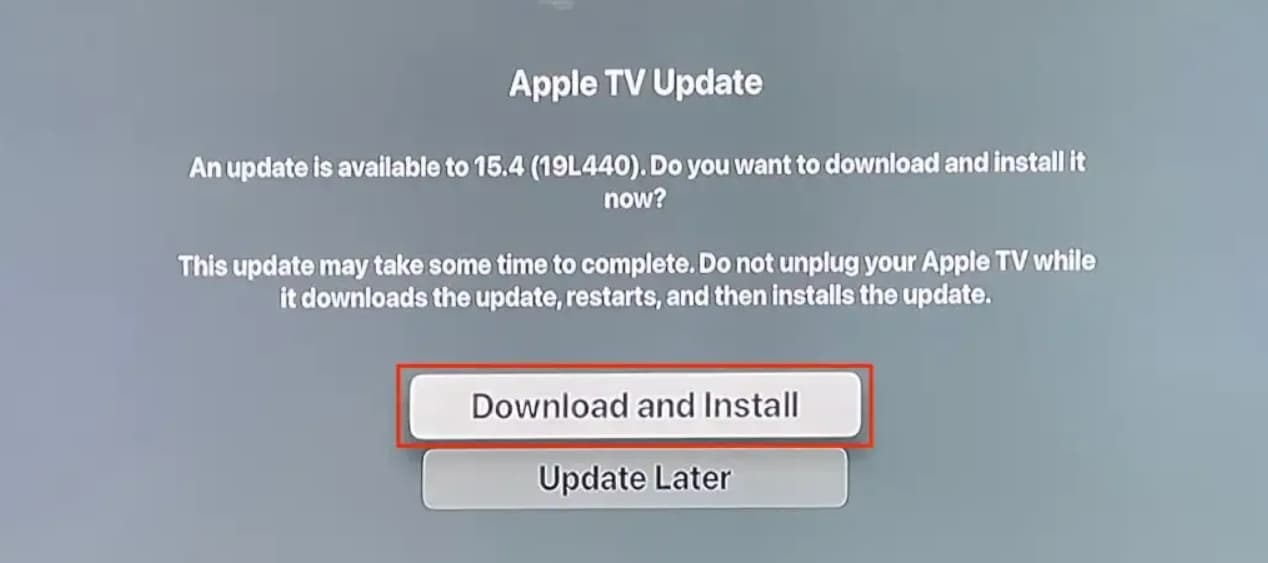
Quando aggiorni il software sulla tua Apple TV, potresti vedere la spia di stato dell' immagine bianca. Assicurati solo che il tuo dispositivo di streaming rimanga collegato e attendi che si riavvii una volta terminato l'aggiornamento.
Risoluzione dei problemi 6: Regola le impostazioni della qualità dello streaming
Avviare un video e guardarlo è facile, ma puoi migliorare la tua esperienza modificando le impostazioni video. In questo modo sarai sicuro di guardare con la migliore qualità senza problemi di buffering di Apple TV.
Passo 1: Accendi la tua Apple TV, vai su Impostazioni, quindi clicca su Video e audio.
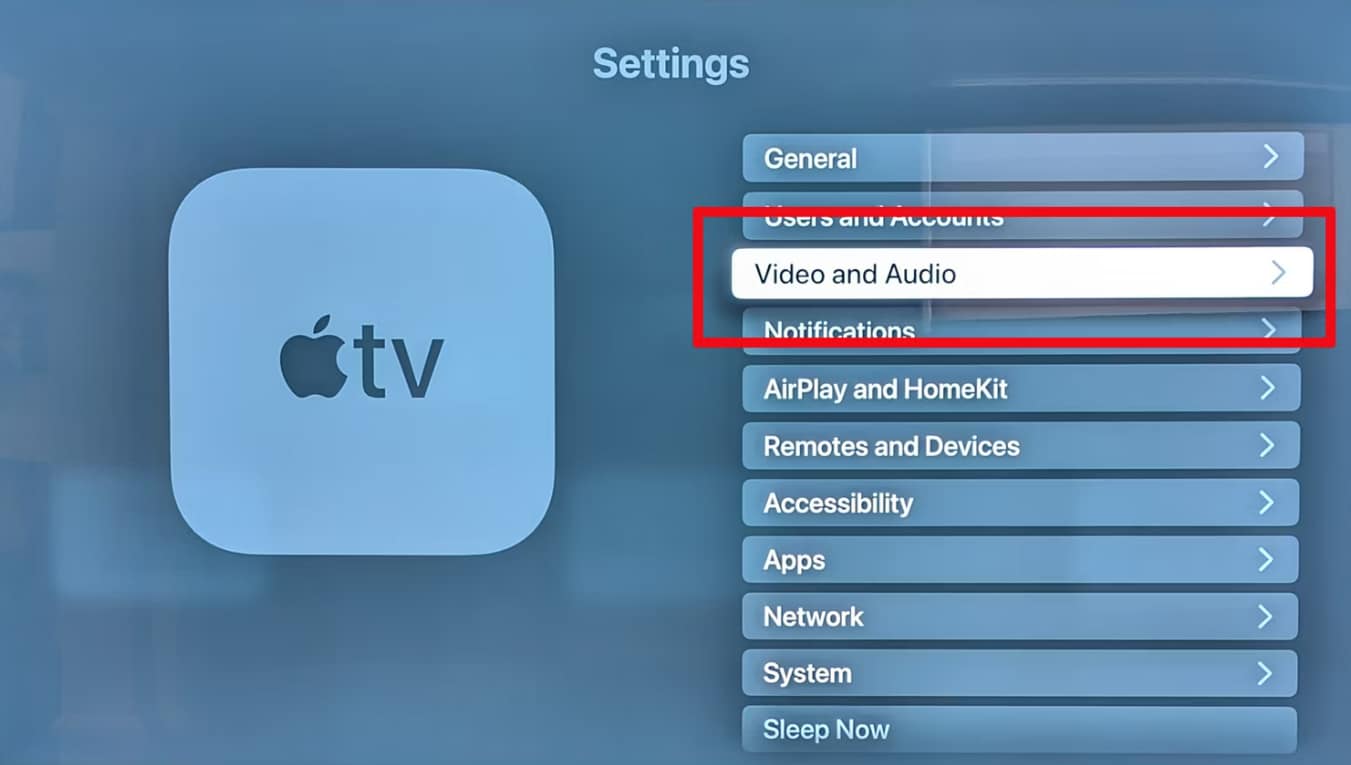
Passo 2: Ora scegli Abilita HDR.
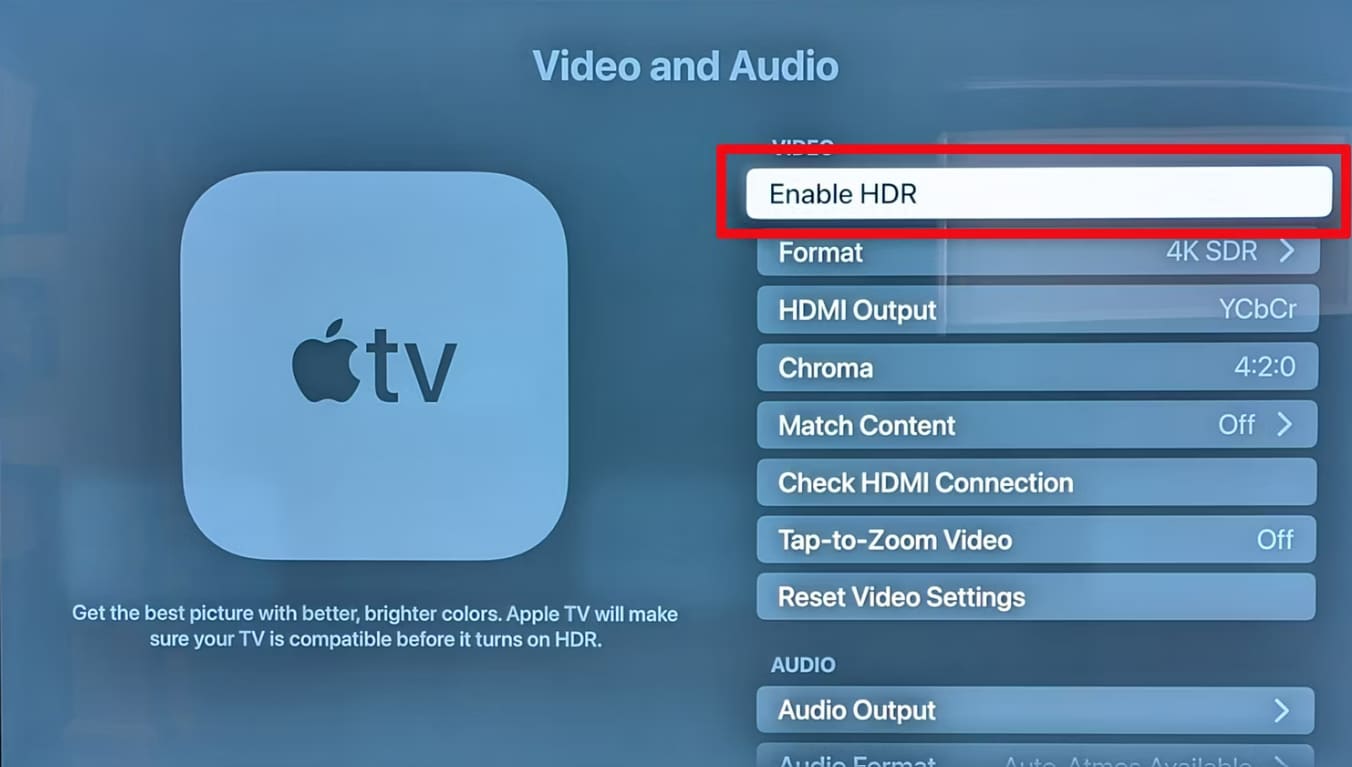
Passo 3: Apparirà un messaggio che dice che Apple TV controllerà se la tua TV è in grado di gestirlo. Clicca su Prova HDR. Lo schermo diventerà brevemente nero e Apple TV si riavvierà. Se la tua TV supporta l'HDR, verrà attivato. In caso contrario, l'impostazione tornerà allo stato precedente e riceverai una notifica.
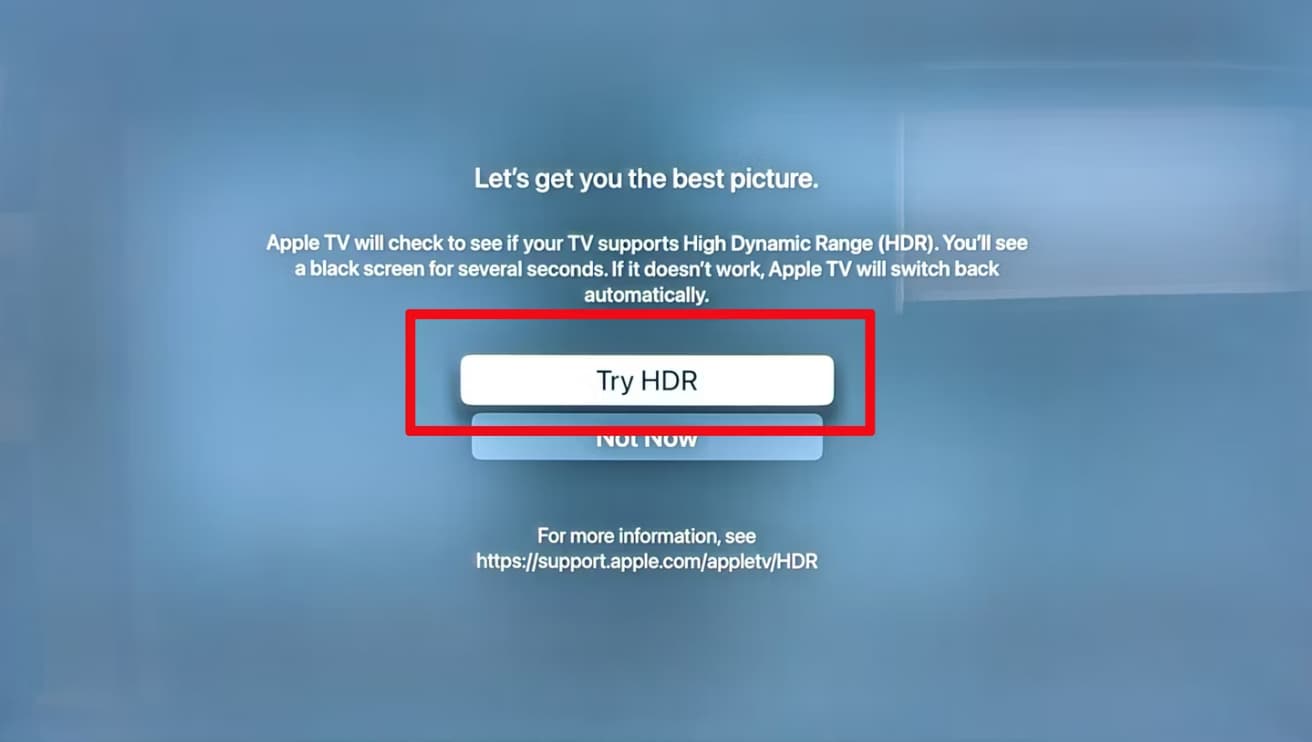
Passo 4: Quindi, scegli Formato e seleziona 4K HDR o il formato supportato dal software Apple TV.
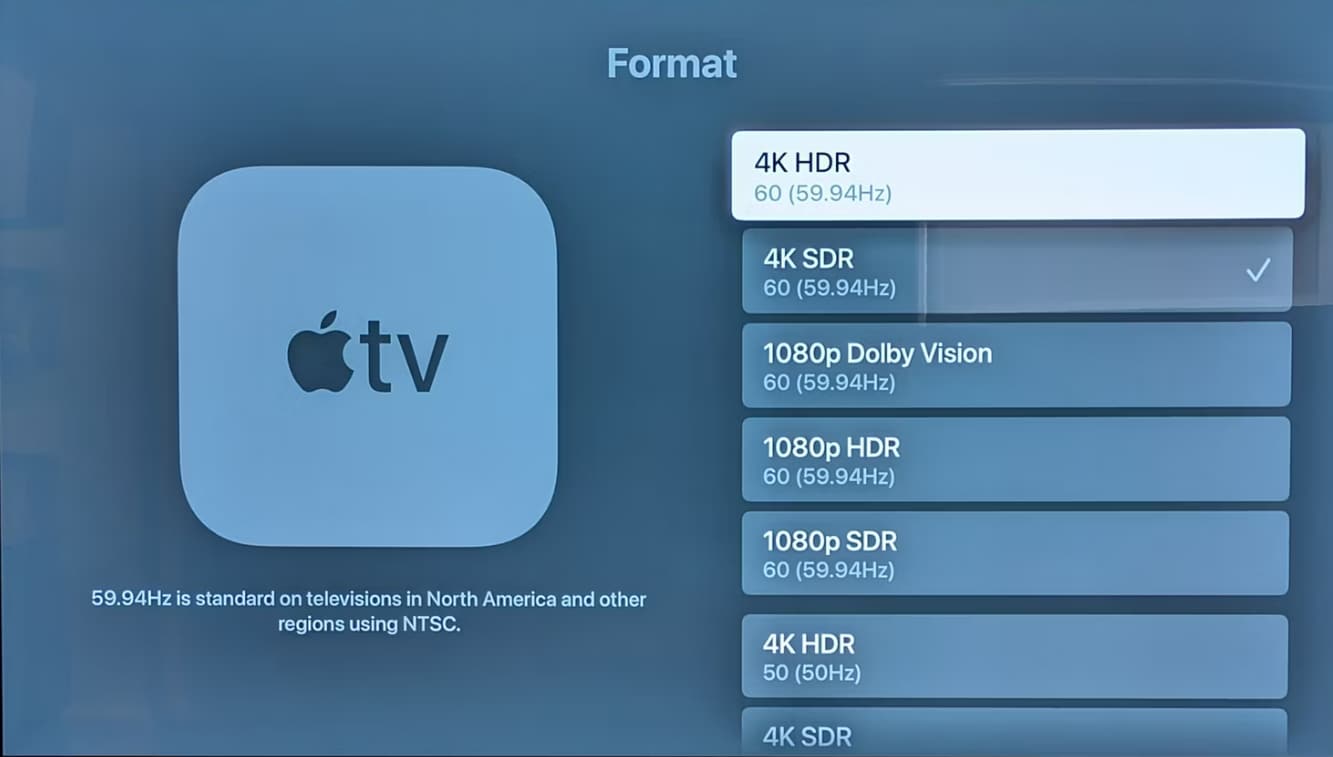
Passo 5: Torna indietro e seleziona Chroma. Seleziona 4:2:0 per un'immagine di alta qualità che funziona bene con la maggior parte dei televisori e dei cavi HDMI. In alternativa, scegli 4:4:4 per una migliore chiarezza se utilizzi un cavo HDMI ad alta velocità.
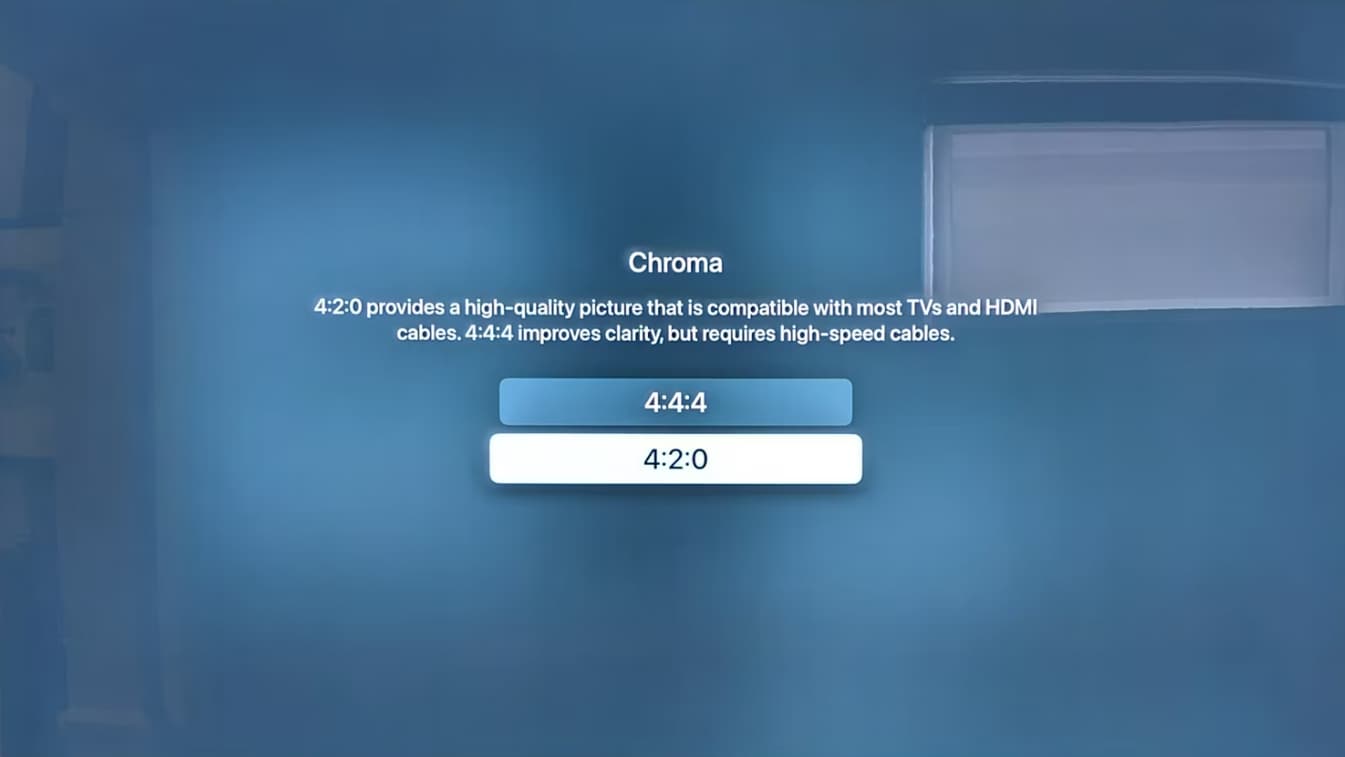
Risoluzione dei problemi 7: Contattare l'ISP per assistenza
La possibilità di contattare il provider di servizi Internet (ISP) può variare a seconda del provider. Per assistenza, prova le soluzioni seguenti:
- Controlla il sito web ufficiale del tuo ISP e cerca un numero di telefono dell'assistenza clienti, un'e-mail o un'opzione di chat dal vivo.
- Controlla se il tuo ISP ha i social media.
- Visita un ufficio locale, se disponibile.
- Esplora forum o community online per ottenere assistenza dalle esperienze degli utenti.
Ulteriori suggerimenti per prevenire il buffering di Apple TV
Oltre ai passaggi per la risoluzione dei problemi, ecco alcuni suggerimenti aggiuntivi per rendere più fluida l'esperienza di visione e ridurre i problemi di buffering.
Ventilazione adeguata per Apple TV
Assicurati che la tua Apple TV sia ben ventilata per evitare il surriscaldamento. Un flusso d'aria ottimale, aiutato da un posizionamento in un'area aperta o da un supporto di raffreddamento, può aiutare a mantenere la temperatura del dispositivo all'interno dell'intervallo adeguato.
Prendi in considerazione un servizio DNS più veloce
Il DNS (Domain Name System) aiuta a trasformare nomi di siti web di facile comprensione in indirizzi IP. Se scegli un servizio DNS più veloce come Google DNS o OpenDNS, ciò potrebbe accelerare la velocità di connessione della tua Apple TV a Internet. Puoi regolare le impostazioni DNS della tua Apple TV nelle sue opzioni di rete.
Verifica le restrizioni geografiche
Alcuni fornitori di contenuti impongono restrizioni geografiche sui propri contenuti. Se riscontri problemi di buffering, verifica se il contenuto a cui stai tentando di accedere è soggetto a restrizioni regionali. In tal caso, prendi in considerazione l'utilizzo di una VPN (rete privata virtuale) per aggirare queste restrizioni, ma assicurati di rispettare i termini di servizio sia del fornitore di contenuti che del servizio VPN.
Contatta il supporto Apple o il fornitore di contenuti se i problemi persistono
Se i problemi di Apple TV e buffering persistono dopo aver provato i suggerimenti precedenti, prova a contattare il supporto Apple. Può fornire assistenza per problemi relativi al dispositivo, mentre il fornitore di contenuti può offrire approfondimenti su eventuali problemi relativi al servizio. Potrebbero fornire passaggi di risoluzione dei problemi personalizzati in base alla tua situazione o informarti di eventuali interruzioni del servizio in corso che causano il buffering.
I video scaricati da Apple TV sono danneggiati? Come risolvere
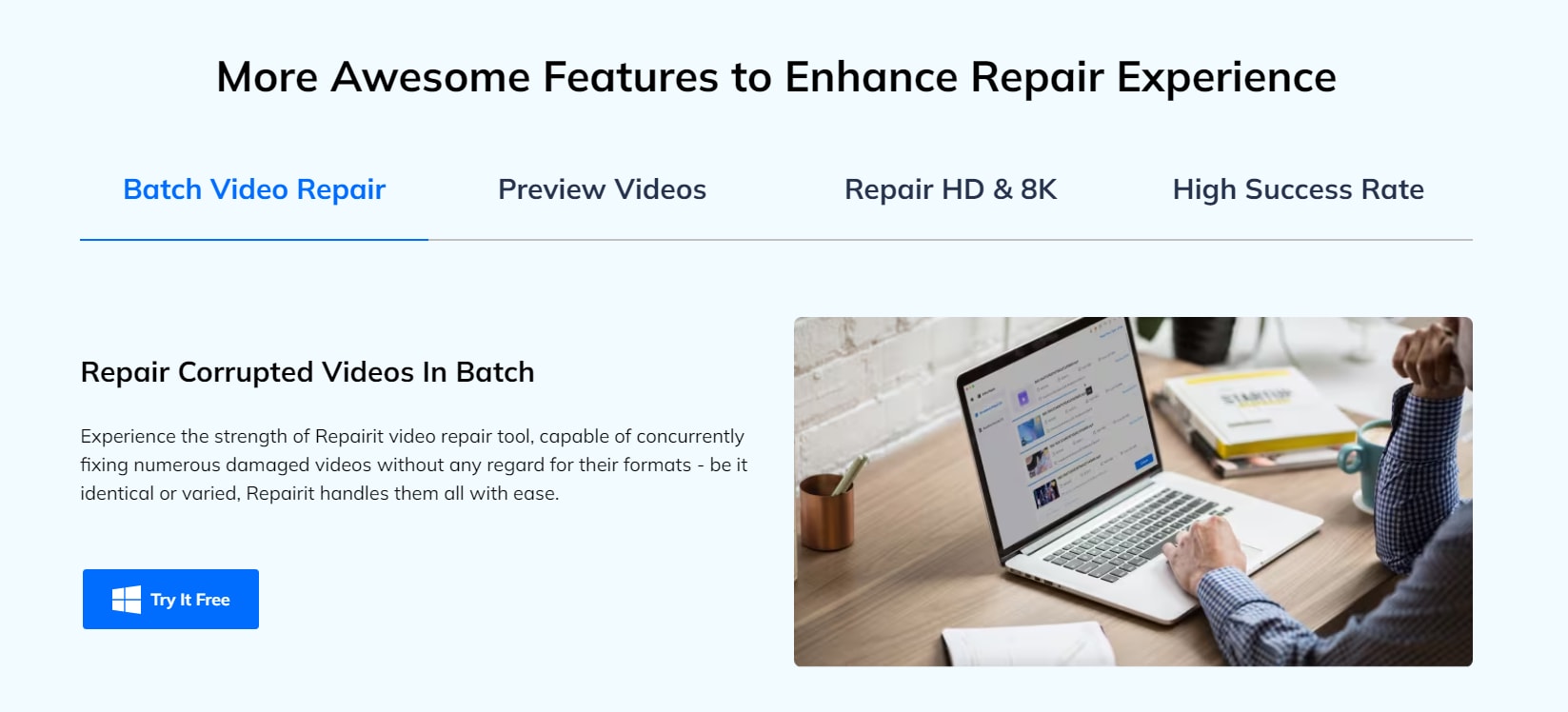
Permettetemi di presentarvi una soluzione all-in-one per riparare i problemi di Apple TV. Wondershare Repairit utilizza una tecnologia avanzata per analizzare e risolvere vari problemi nei file video, come fotogrammi mancanti, messaggi di errore e altri tipi di danni.
Ecco come Wondershare Repairit può aiutarti:
| Caratteristiche | Descrizione |
| Soluzione completa | Wondershare Repairit è un software all-in-one progettato per riparare in modo efficace problemi di riproduzione di Apple TV corrotti o danneggiati, sincronizzazione audio-video o file corrotti. |
| Ampia selezione di formati supportati | Supporta vari formati video di Apple TV, rendendolo applicabile a vari tipi di file (video domestici, progetti professionali). |
| Sicurezza dei dati | Repairit dà priorità alla privacy dell'utente. Mantiene un ambiente sicuro per la riparazione dei file video di Apple TV e garantisce la riservatezza durante tutto il processo. |
| Riparazione efficiente | Gli utenti possono fare affidamento su Wondershare Repairit per una riparazione efficiente dei video della tua Apple TV senza la necessità di molteplici strumenti o procedure complesse. |
| Ripristino file | Repairit mira a riparare i video di Apple TV per farli funzionare meglio. Aiuta le persone che vogliono salvare cose importanti dai loro video. |
| Affidabile e funzionale | Combina tecnologia avanzata con funzionalità facili da usare, affermandosi come uno strumento affidabile per la riparazione video della tua Apple TV. |
Ora che hai compreso l'affidabilità di Wondershare Repairit, è tempo di imparare la guida passo passo su come usarlo:
Passo 1: Visita il sito web ufficiale Wondershare Repairit Video Repair per scaricare il software Repairit. Apri il file e installalo. Quindi, avvia il programma e clicca sul pulsante Aggiungi per caricare i video danneggiati dell'Apple TV.

Passo 2: Una volta aggiunti i file, clicca su Ripara per avviare il processo di riparazione.

Passo 3: Sullo schermo apparirà un messaggio che ti chiede di salvare e visualizzare l'anteprima dei video riparati. Clicca su OK per continuare.

Passo 4: Clicca sul pulsante Salva o Salva tutto e scegli dove salvarli.

Conclusione
Affrontare il problema del buffering di Apple TV può essere davvero frustrante. Ma seguire i suggerimenti per la risoluzione dei problemi suggeriti sopra ti offre meno problemi. L'applicazione dei suggerimenti ti consente di riprodurre in streaming i video su Apple TV in modo più fluido e senza interruzioni. Se dovessi incontrare ulteriori sfide o complicazioni, non esitare a chiedere assistenza, poiché siamo più che disposti a darti una mano. Ora siediti, rilassati e goditi la tua esperienza di visione!
FAQ
Qual è la cosa migliore di Apple TV?
La grande caratteristica di Apple TV è la sua alta velocità. L'Apple TV 4K ha prestazioni davvero veloci, aprendo le app di streaming molto più velocemente rispetto ad altri servizi di streaming popolari.Ho bisogno di un abbonamento Apple TV per utilizzare il dispositivo?
No. Non è necessario un abbonamento separato per utilizzare il dispositivo Apple TV. Apple offre un servizio in abbonamento chiamato Apple TV Plus, che fornisce contenuti originali esclusivi.Apple TV è compatibile con i dispositivi domestici intelligenti?
Sì, Apple TV può essere un hub per i dispositivi domestici intelligenti abilitati per HomeKit. Puoi controllare gli accessori per la Casa Intelligente compatibili utilizzando Apple TV e l'app Home.


